Integrationen - Microsoft Dynamics CRM¶
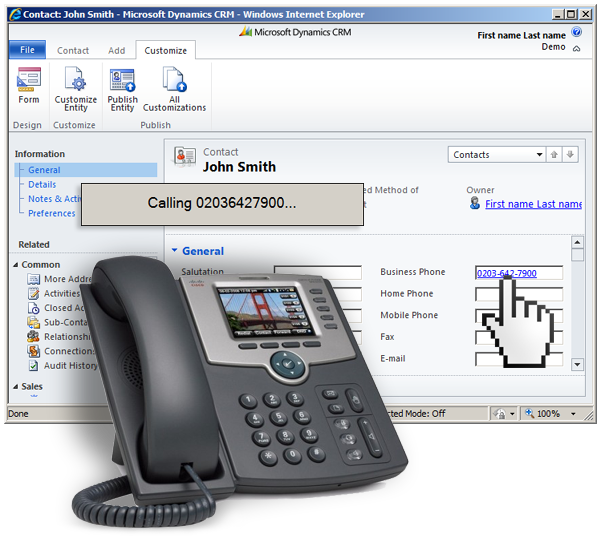
Figure 56.1 Microsoft Dynamics CRM
Hinweis: Die folgenden Anweisungen gelten nur für selbst gehostete Microsoft Dynamics CRM 2011 / 2013. Die Office 365-Version wird nicht unterstützt.
Click2Call link handler¶
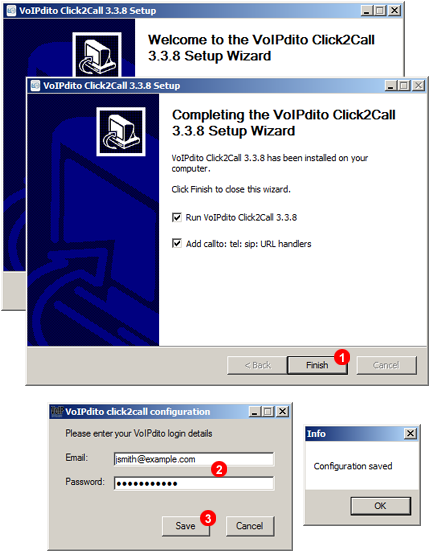
Figure 56.2 Click2call link handler
Der erste Schritt im Integrationsprozess ist die Installation des Click2Call-Link-Handlers:
- Laden Sie den Click2Call-Link-Handler https://repo.ssl7.net/Other/VoIPstudio-Click2Call-setup.exe herunter und installieren Sie es
- Geben Sie Ihre VoIPstudio -E-Mail-Adresse und Ihr Passwort ein
- Klicken Sie auf die Schaltfläche
Save
Customization¶
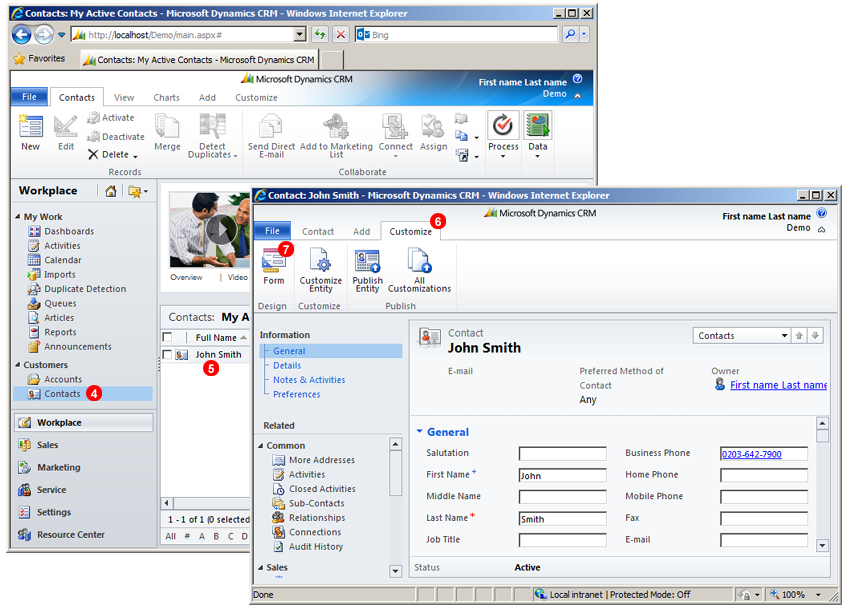
Figure 56.3 MS Dynamics click to call Customization
- Öffnen Sie Microsoft Dynamics CRM in Ihrem Webbrowser und wechseln Sie zur Registerkarte
Kontakte - Öffnen Sie einen Ihrer Kontakte
- Gehen Sie zur Registerkarte
Customize - Klicken Sie auf das
Formicon
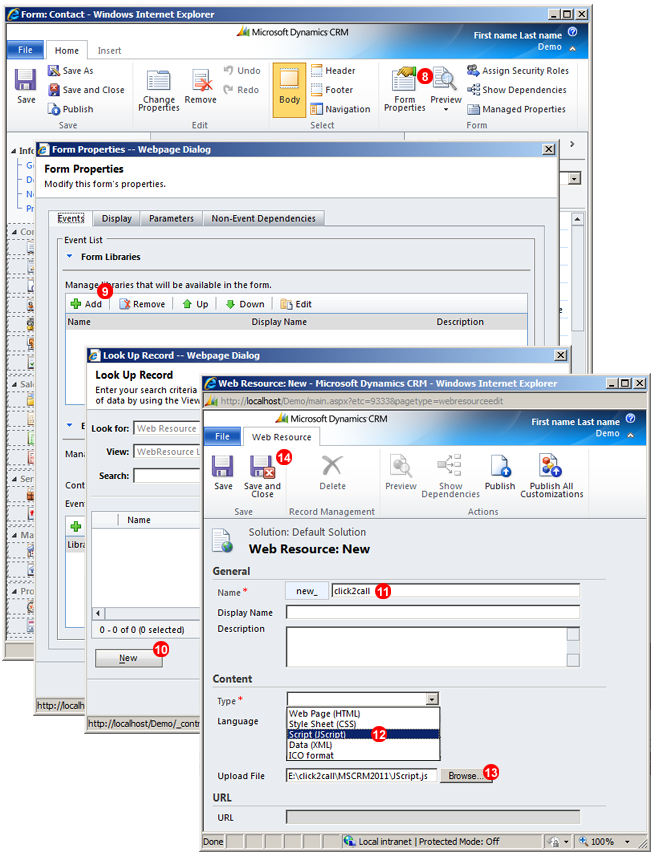
Figure 56.4 MS Dynamics upload JS file
- Klicken Sie auf das Symbol
From Properties - Klicken Sie im Bereich
Form Librariesauf die SchaltflächeAdd - Klicken Sie im Fenster
Look Up Recordauf die SchaltflächeNew - Geben Sie
click2callin das FeldNameein - Wählen Sie in der Sprachen-Dropdown-Liste die Option
Skript (JScript) - Laden Sie die Webressourcendatei https://repo.ssl7.net/Other/MSCRM2011-click2call.zip herunter, dekomprimieren Sie es und laden Sie es in das Web Resource form hoch
- Klicken Sie auf die Schaltfläche
Save and Close
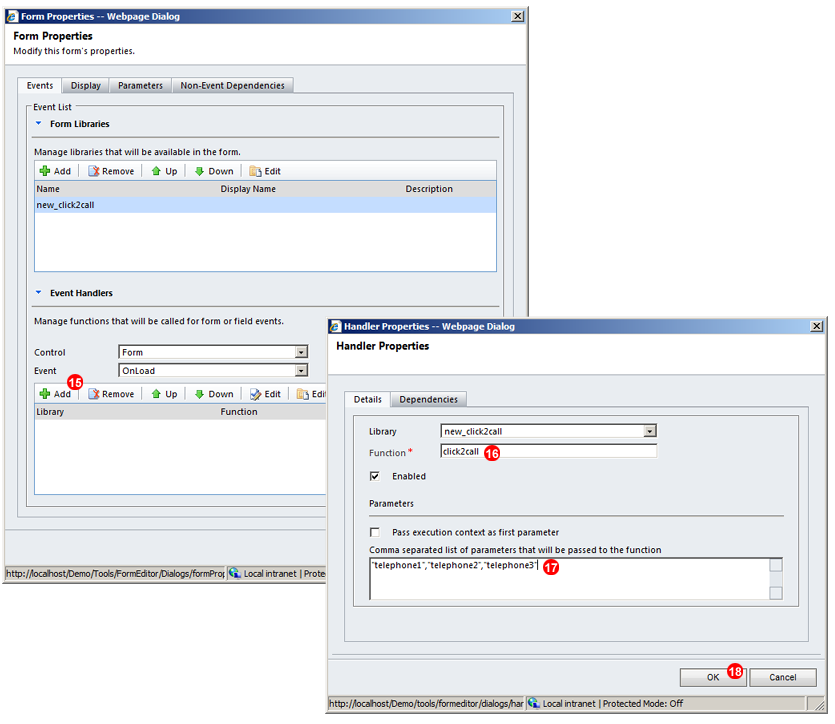
Figure 56.5 MS Dynamics telephone handler
- Klicken Sie im
Event Handers formauf die SchaltflächeAdd - Geben Sie
click2callin das FeldFunctionein - Geben Sie
"telephone1","telephone2","telephone3"in das FeldParametersein - Klicken Sie auf
OK.
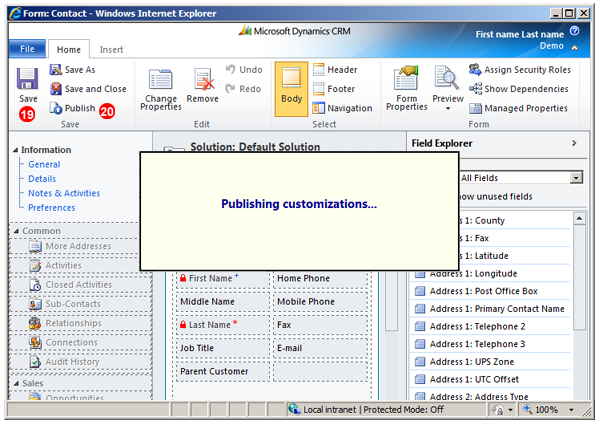
Figure 56.6 MS Dynamics publish customization
- Klicken Sie auf
Save - Klicken Sie auf die Schaltfläche
Publish
Test Call¶
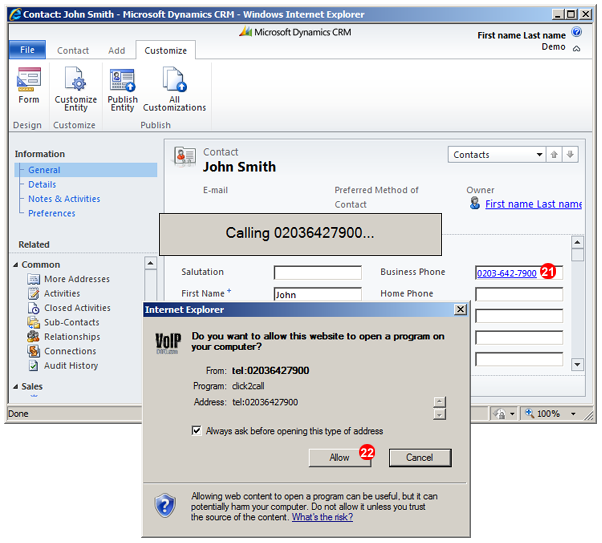
Figure 56.7 MS Dynamics test call
- Doppelklicken Sie auf die Telefonnummer im Kontaktformular
- Klicken Sie im Bestätigungsdialogfeld für externe Anwendungen auf
Allow(Sie müssen dies nur einmal tun). Ihr VoIPstudio -Telefon klingelt. Nach dem Beantworten wird eine Verbindung zu einer Nummer aus Ihrem Microsoft Dynamics CRM-Kontaktformular hergestellt.